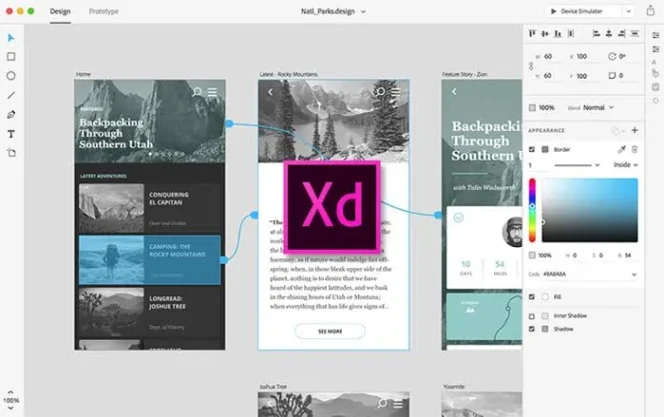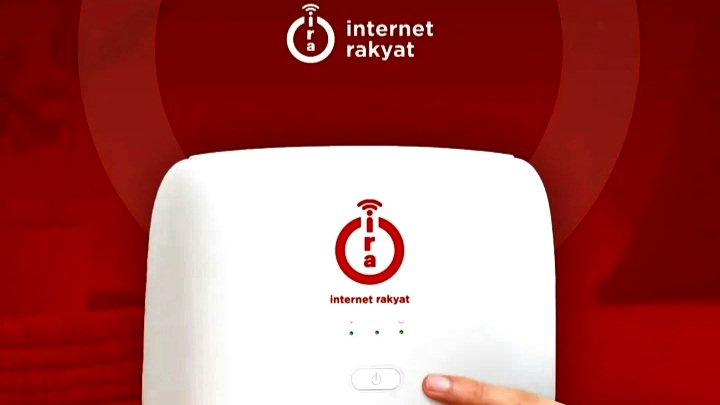JEJAKNARASI.ID, TANGSEL – Pengaturan Prototype di Adobe XD memungkinkan kamu untuk mensimulasikan interaksi dan alur navigasi dalam desain kamu.
Dengan menghubungkan artboards dan menambahkan interaksi, kamu dapat membuat Prototype yang interaktif dan realistis dengan Adobe XD.
Berikut cara untuk mengatur Prototype agar terhubung di Adobe XD yang bisa kalian lakukan dengan sendiri:
1. Menentukan Artboard yang Ingin Dihubungkan
Buka file XD yang ingin kamu atur prototypenya, pilih artboard yang ingin kamu hubungkan dengan cara mengkliknya. Pastikan artboard yang kamu pilih sudah memiliki desain yang kamu inginkan.
2. Menambahkan Hotspot
Pada artboard yang dipilih, klik “Prototype” di bagian atas layar.
Pilih “Add Hotspot”.
Klik dan tarik area pada artboard yang ingin kamu jadikan hotspot. Kamu dapat mengatur jenis interaksi hotspot, seperti “Tap”, “Drag”, “Scroll”, dan lain-lain.
3. Menghubungkan Hotspot ke Artboard Lain
Pada hotspot yang sudah dibuat, klik “Connect”. Pilih artboard yang ingin kamu tuju ketika hotspot diaktifkan.
Kamu dapat mengatur transisi antar artboard, seperti “Fade”, “Slide”, dan lain-lain.
4. Menambahkan Interaksi Lainnya
Kamu dapat menambahkan interaksi lain seperti animasi, perubahan warna, dan lain-lain pada elemen desain kamu untuk memperkaya prototype. Gunakan panel “Interactions” untuk mengatur interaksi tersebut.
5. Mensimulasikan Prototype
Klik “Preview” di bagian atas layar untuk melihat simulasi prototype kamu.
Kamu dapat menggunakan keyboard atau mouse untuk berinteraksi dengan prototype.
Pastikan prototype kamu berfungsi dengan baik dan sesuai dengan yang kamu inginkan. Nah itu tadi cara mengatur prototype agar terhubung di Adobe XD. Semoga bermanfaat.*
Editor : Sirhan Sahri